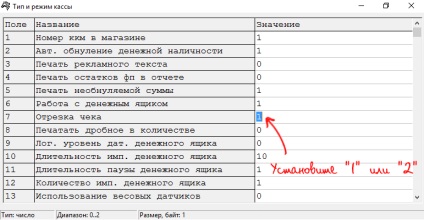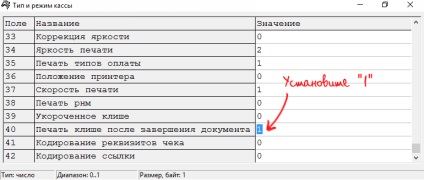Fiskális vonalkód-rögzítő létrehozása a kiskereskedelemben
A költségvetési nyilvántartó BAR létrehozása a VLSI Kiskereskedelemben való munkavégzéshez
A berendezés üzembe helyezésekor és az FR FRAME elkészítéséhez a következőkre van szüksége:
Virtuális COM port illesztőprogram (VCP) telepítése
Az illesztőprogramok automatikus telepítéséhez töltse le és futtassa le a fájlt hivatkozással vagy letöltse az erőforrásból.
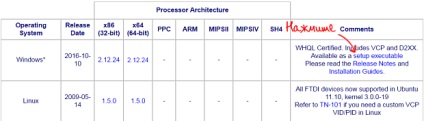
Ha a COM port nincs megadva, akkor telepítse az lpcdriver illesztőprogramot is.
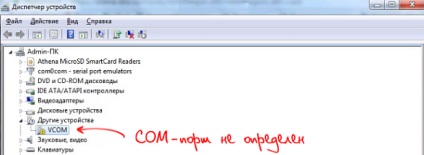
A fiskális felvevő illesztőprogramok telepítése
- Töltse le az illesztőprogramot.
- Kicsomagolja az archívumot.
- Futtassa a kibontott illesztőprogram-telepítőt rendszergazdaként.
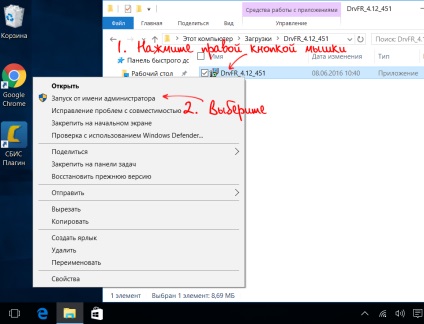
Megkezdődik a meghajtó telepítése.
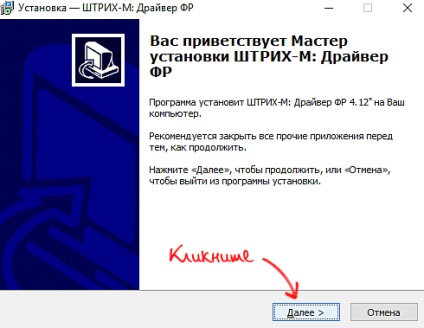
A telepítés során többször kattintson a "Tovább" -ra, majd az "Install" -ra.
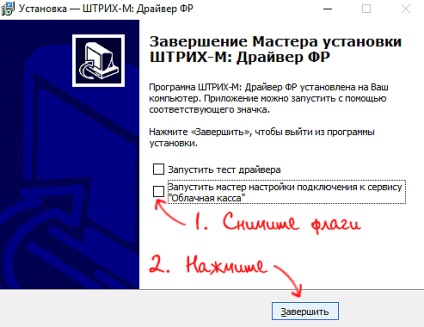
A fiskális nyilvántartó konfigurálása
- Csatlakoztassa a tápegységet a pénzügyi nyilvántartóhoz.
- Csatlakoztassa a kommunikációs kábelt a számítógéphez (COM vagy USB).
- Kapcsolja be a diktafon főkapcsolóját.
- Futtassa a "Driver Test" programot (Start - Minden alkalmazás - BAR-M - Driver Test FR 4.12).
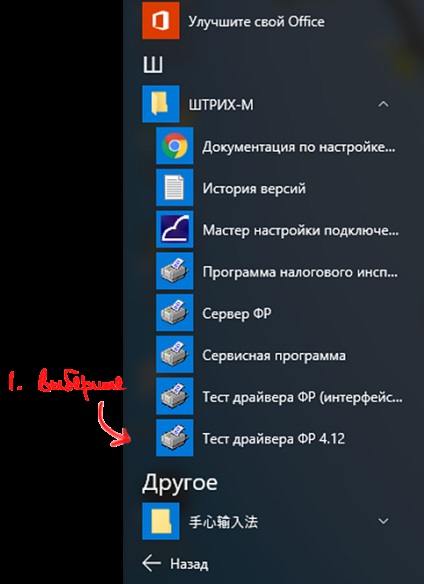
A futó illesztőprogramban kattintson a "Tulajdonságok" gombra.
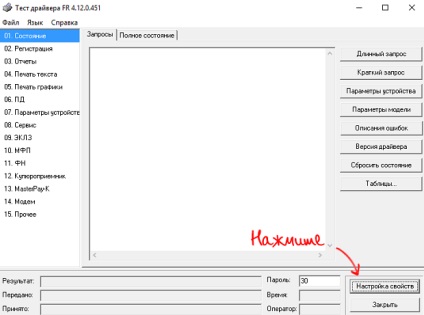
A tulajdonságbeállítások ablakában kattintson a Hardver keresése gombra.
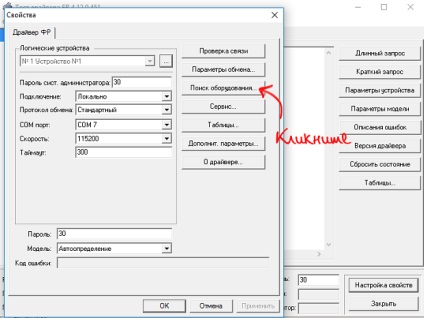
Kattintson a "Start" gombra.
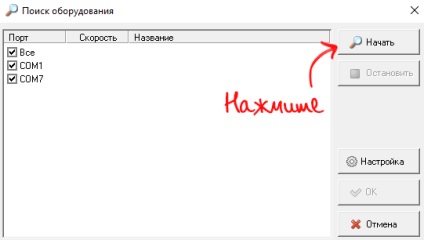
Miután a járművezető megtalálja a berendezést, kattintson duplán az LMC-re a talált fiskális regisztrátoron.
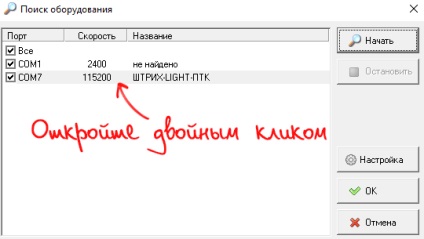
Kattintson a "Teszt kommunikáció" gombra, megjelenik a fiskális regisztrátor neve és sorozatszáma, majd kattintson az "OK" gombra.
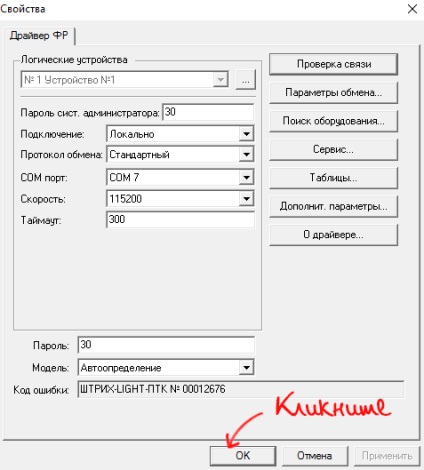
Fiskális regisztrátor által végzett ellenőrzés
- Futtassa a "Driver Test" programot (Start - Minden alkalmazás - BAR-M-Driver Test FF 4.12).
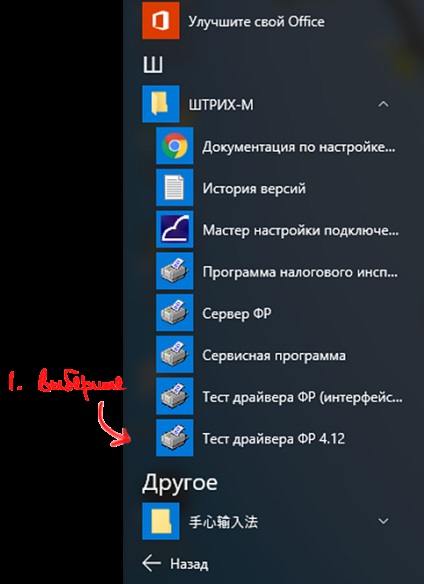
- A futó illesztőprogramban kattintson a "Táblázatok ..." gombra.

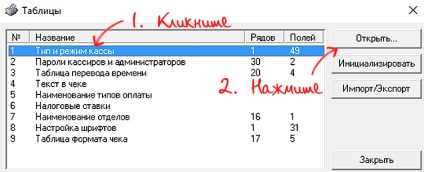
- "Vágja le a csekket" - ha az érték = "0", akkor be kell állítania az értéket vagy "1" - a csekk teljes hosszát; vagy "2" a csekk részleges darabja.